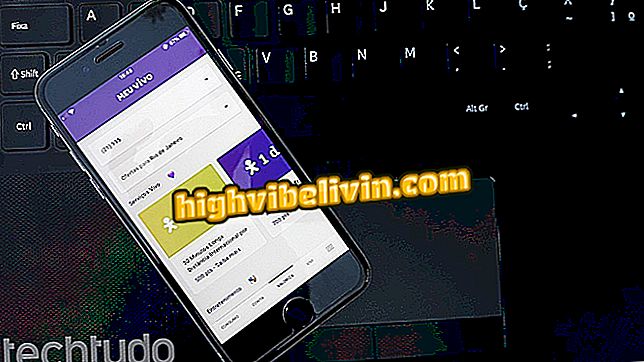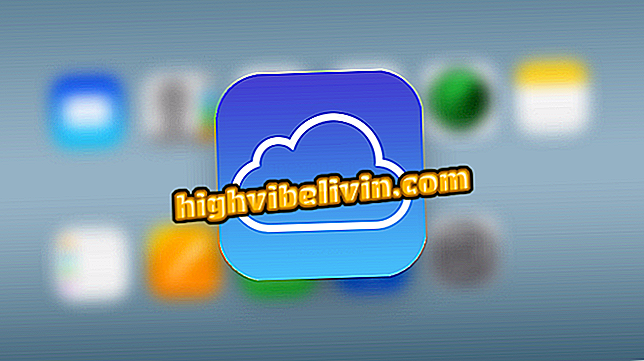Hoe de prestaties van twee processoren te vergelijken met CPU-Z
CPU-Z vertelt u niet alleen welke hardware op uw pc is geïnstalleerd, maar biedt ook andere hulpmiddelen zoals analyse van processorprestaties. Met deze gegevens gecontroleerd, kunt u het resultaat ook vergelijken met andere modellen die te koop zijn in winkels en weten welk model het beste is bij het upgraden van de machine.
Op het moment dat u de prestaties van uw processor test, heeft de toepassing twee benchmarkopties: "Bench CPU" en "Stress CPU". De eerste optie maakt een patroon, alsof de CPU in normale verwerkingssituaties werkte. De tweede optie simuleert echter extreme gebruiksomstandigheden. De gratis app is beschikbaar voor Windows en Android.
Ryzen 7 1800x vs. i7 7700k: vergelijk AMD- en Intel-processors

Bekijk tips om uw computer sneller te maken zonder iets te installeren
Stap 1. Installeer de nieuwste versie van het CPU-Z-programma en voer het uit;

Leer al uw hardware-informatie met CPU-Z
Stap 2. Ga naar het tabblad "Bank";
Stap 3. Klik vervolgens op de knop "Bench CPU" en wacht totdat de analyse is voltooid;
CPU "om de test te startenStap 4. Kies nu in "Referentie" een andere processor om te vergelijken met de jouwe;

Kies nu de CPU die u wilt vergelijken
Stap 5. Merk op dat CPU-Z in CPU "Single Thread" en "CPU Multi Thread" de prestaties van uw processor toont in vergelijking met andere modellen die op de markt verkrijgbaar zijn. De eerste geeft het gebruik van slechts één kern aan, terwijl de tweede het resultaat presenteert met alle kernen tegelijkertijd.

Prestatiebenchmark verbeteren
Welke processor is beter? Bekijk tips in het forum